新玩具:G7615的更换、救砖与探索
0x00 背景
在两个月前,对网络进行测速时发现不论是有线连接还是无线连接,测速结果总会是在940Mbps徘徊。而众所周知,运营商在进行带宽限速模板的制定时总会给出额外的20%带宽作为冗余。随着WiFi协议的不断增进,现阶段WiFi6 160Mhz 2x2即可有着2400Mbps的速率,跑满这20%冗余带宽绰绰有余,于是有了更换光猫的念头。若想充分利用这部分冗余带宽,不仅需要2.5G及以上的上行光口,也要确保有2.5G的电口保证下行设备的速率。为了节省一个2.5G路由器的成本,最终选购的光猫便是中兴的G7615 V1。
在某二手交易平台购入了一个G7615 v1,并让卖家在发货前提前刷好相应地区相应运营商的固件,同时打开telnet。经过了漫长的等待后,终于是在一周后收到了快递。当天便将原光猫的内容进行抄录备份,如Internet接口的VLAN ID、光猫注册用的LOID、原光猫的序列号与MAC地址、宽带拨号的账号与密码等,随后更换并通过telnet在新光猫的shell中进行配置与注册,最后更换成功,也解锁了940Mbps的速率限制。
随着有了shell的权限,便开始在光猫中翻找一些有趣的内容。此处一大部分的略过,但最后在执行了一句恐怖的mount -o rw,remount auto /命令后,G7615变一蹶不振,无法再次启动。在某论坛查到了相关的内容,了解到只要对根目录进行rw的remount操作后就会无法启动,遂决定拆机从TTL开始救砖。全家扫荡似的也没找到USB-TTL,于是从某电商平台以¥11.8的价格购入了三个CH340G模块,开始G7615的救赎之路。
0x01 救砖前的准备
在救砖前您需要准备的内容是:
查阅资料后得知,左上角四个触点的含义分别是VCC、TX、RX、GND,TTL用1.8V或3.3V均可,VCC不可以接入,故最终接线为:空、TTL的RX、TTL的TX、TTL的GND。
连接了CH340到电脑后,请确保在设备管理器的端口中可以看到CH340字样
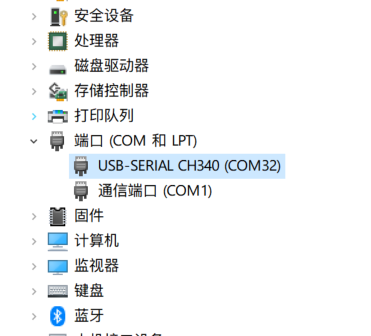
设备管理器-1
记录COM口的数字,并双击打开,在新的对话框中选择端口设置,设置为如下状态
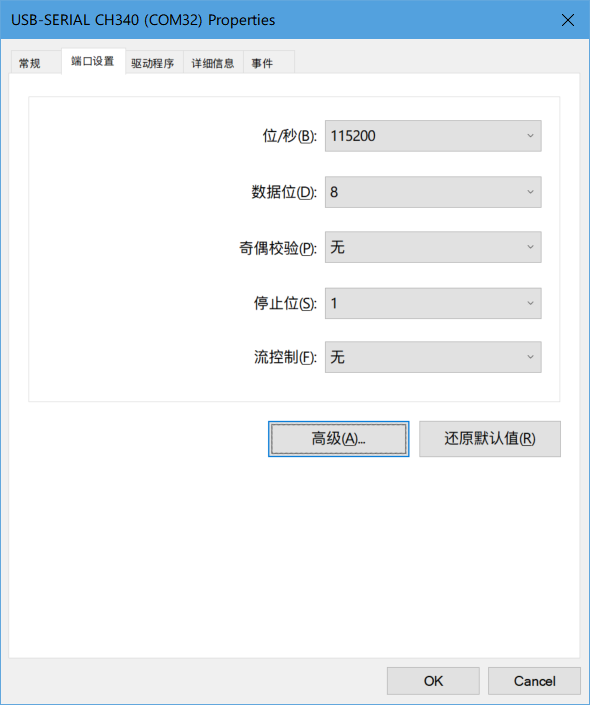
设备管理器-2
在接线完成后,打开电脑上的串口监视器软件,Serial Port选择新接入的CH340串口,波特率选择115200,同时启用MobaXterm的TFTP服务,并将需要刷写的固件(kernel.bin、framework.bin)放入到TFTP服务的目录中。在准备完毕后,便可以开始监听串口,并在启动光猫的时候狂敲空格确保进入交互终端中。
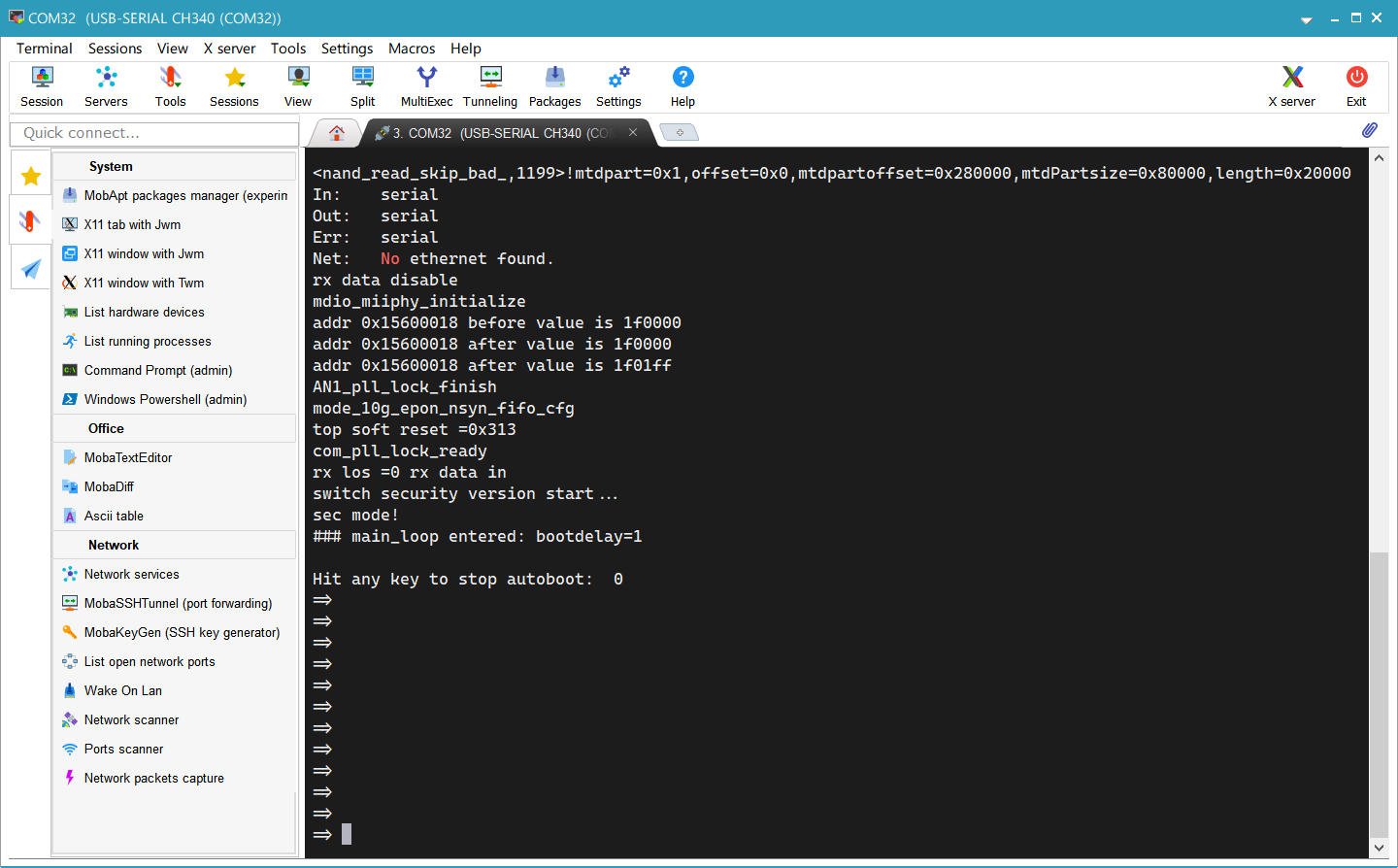
进入到UBOOT
在显示了⇒ 字样后,代表已成功中断了正常的引导,进入了UBOOT模式,此时便可以选择刷机。
0x02 开始刷机救砖
通过网线将电脑的网口与光猫的LAN口相连,并在电脑设置为静态IP:192.168.1.100/24,默认网关项留空。
先输入nand bad ,检查是否有坏块。若返回结果为Device 0 bad blocks,便可执行下列操作进行刷机,否则需要先进行坏块清理。
需要执行的代码有:
- 设置本机的IP与光猫的IP
setenv ipaddr 192.168.1.1
setenv serverip 192.168.1.100
saveenv- 下载所需要刷机的固件
tftp 0x88000000 G7615P2T2.bin
下载固件到光猫
- 进行写入操作并重启
nand erase 0x1700000 0x3000000
nand erase 0x4700000 0x3000000
nand write 0x88000000 0x1700000 0x3000000
nand write 0x88000000 0x4700000 0x3000000
reset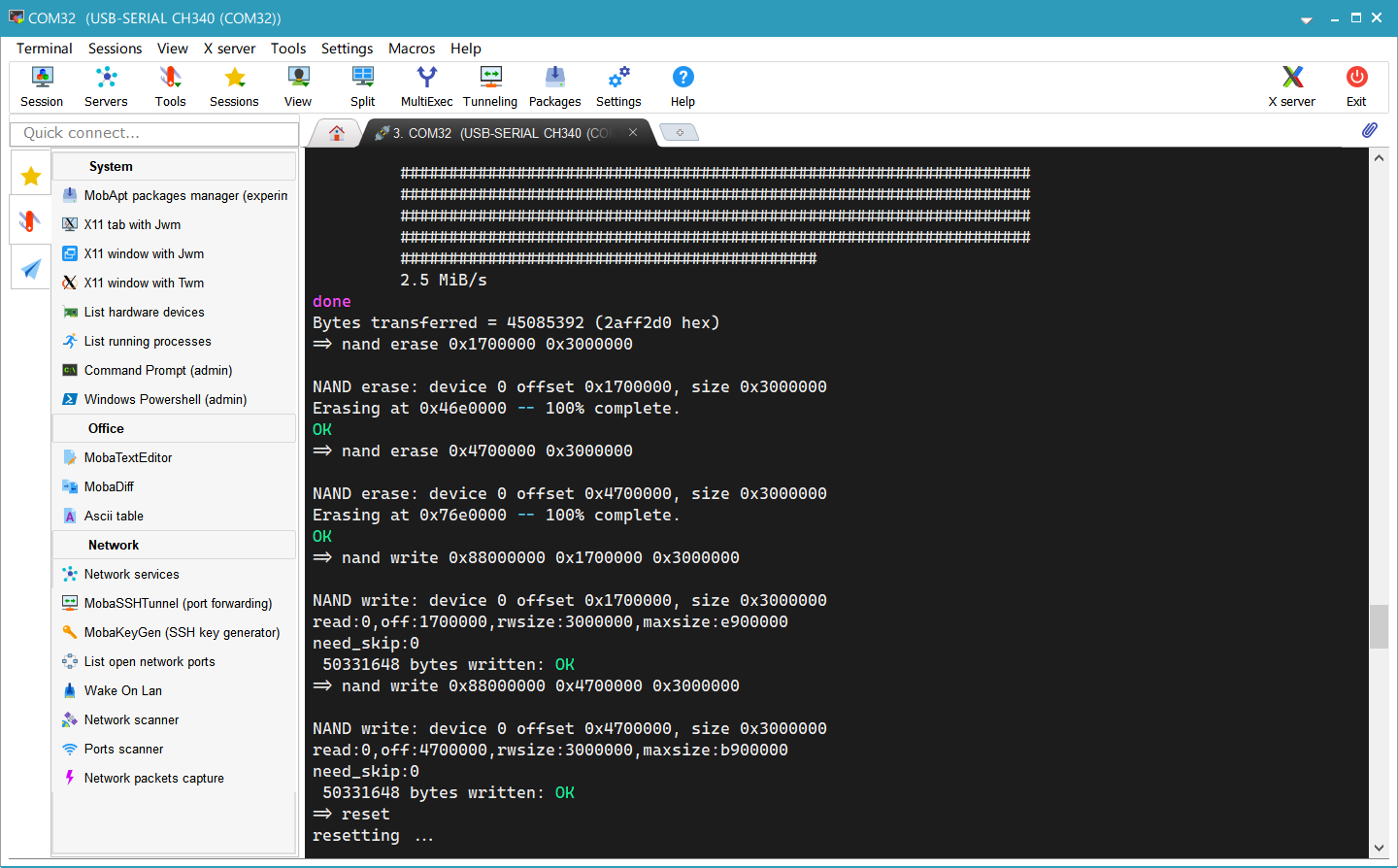
写入固件到光猫并重启
不出意外的话,光猫在重启后已经能够成功引导,剩下的只需要进行初始化配置与注册LOID等内容了。

光猫成功启动
余下的配置部分,可参考网络上大量的配置流程,具体过程则因地区而异,此处不再详细描述。
0x03 补全shell与探索新功能
不难发现,G7615的配置是很有诚意的。处理器为ZX279132,四核A53,频率为1.1G,同时有着512M的内存与256M的闪存,这个配置可以说在硬路由上也颇为高端,仅仅作为拨号上网设备看来有些许的暴殄天物了,故打算在其上补上一个busybox,顺便跑一些有用的插件。
事情太多了,剩下的内容想起来再更,先咕了